文章編號: 000125462
Cómo instalar Dell Endpoint Security Suite Enterprise para Mac
摘要: Dell Endpoint Security Suite Enterprise para Mac se puede instalar siguiendo estas instrucciones para la interfaz de usuario (IU) o Terminal.
文章內容
症狀
- Desde mayo de 2022, Dell Endpoint Security Suite Enterprise alcanzó el final de su período de mantenimiento. Dell ya no actualizará este producto y sus artículos. Para obtener más información, consulte Política de ciclo de vida útil (Fin de soporte o Final del ciclo de vida) de productos para Dell Data Security. Si tiene preguntas sobre artículos alternativos, comuníquese con el equipo de ventas o al correo endpointsecurity@dell.com.
- Consulte Endpoint Security para obtener información adicional acerca de los productos actuales.
En este artículo, se proporcionan los pasos para instalar Dell Endpoint Security Suite Enterprise para Mac.
Productos afectados:
Dell Endpoint Security Suite Enterprise para Mac
Sistemas operativos afectados:
Mac
原因
No corresponde.
解析度
Dell Endpoint Security Suite Enterprise para Mac se puede instalar a través de la interfaz de usuario (IU) o de Terminal. Haga clic en el método correspondiente para obtener más información.
La instalación a través de la interfaz de usuario varía según la versión que se está instalando. Haga clic en la versión adecuada para los pasos de instalación específicos.
Para realizar la instalación mediante la UI:
- Haga doble clic en Endpoint Security Suite Enterprise-[VERSION]-Release.dmg para montar el instalador.
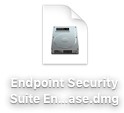
- Haga doble clic en Endpoint Security Suite Enterprise.
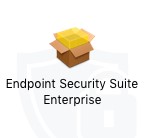
- En la interfaz de usuario, haga clic en Continue (Continuar) para validar que el punto de conexión cumpla todos los requisitos.
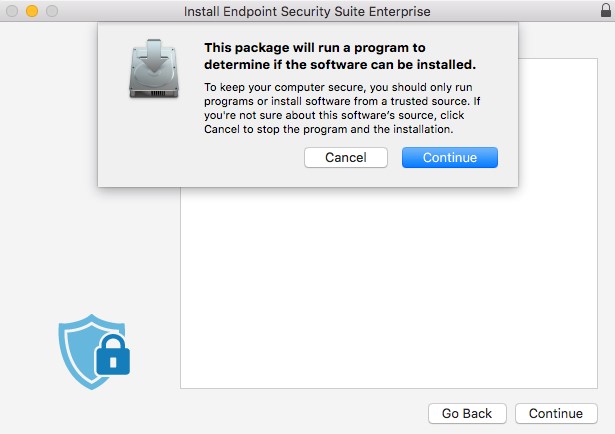
- Haga clic en Continue.
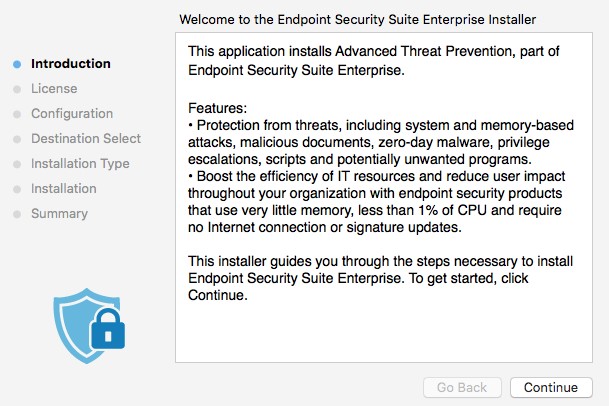
- Haga clic en Continue.
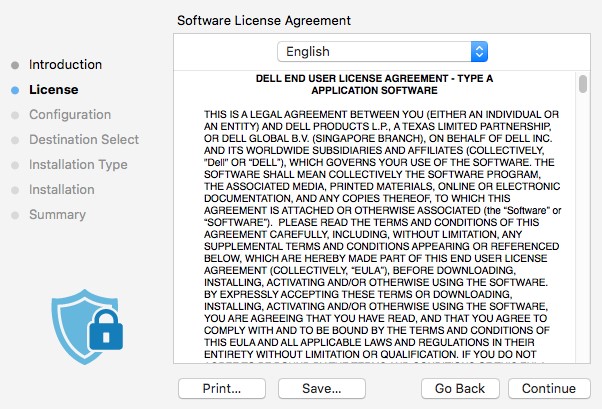
- Haga clic en Agree (Aceptar) en los términos del acuerdo de licencia de software.
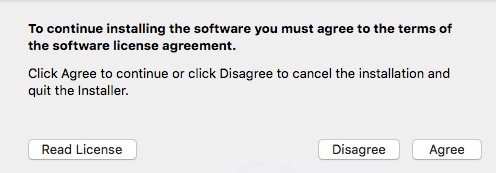
- En el menú de configuración de Dell Security Management Server, haga lo siguiente:
- Complete Server Host (Host del servidor).
- Complete Server Port (Puerto del servidor).
- Haga clic en Continue.
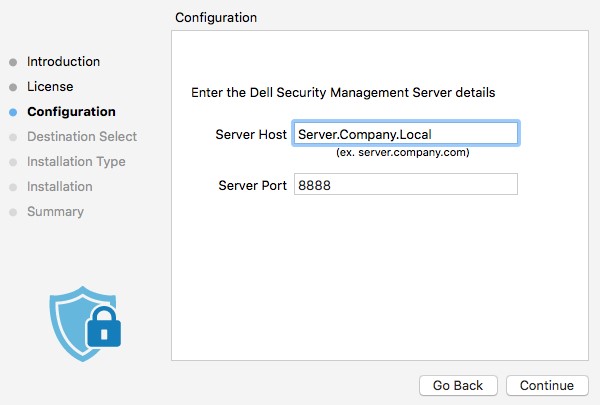
- El ejemplo, Server.Company.Local, será diferente del nombre de dominio completo (FQDN) del servidor en el entorno.
- El puerto predeterminado puede diferir del puerto del entorno.
- Haga clic en Install.
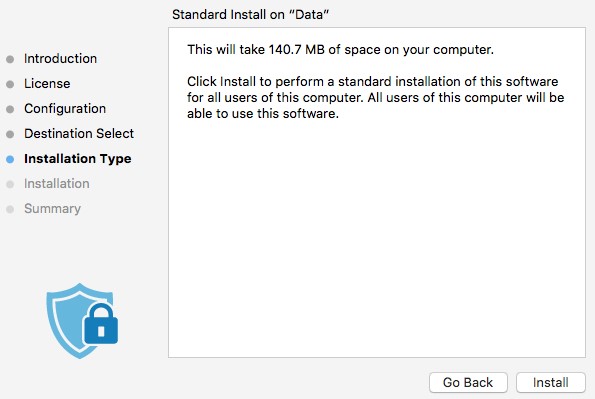
- Para confirmar la instalación, complete Username (Nombre de usuario) y Password (Contraseña) de un administrador local. Una vez que esté completo, haga clic en Install Software (Instalar software).
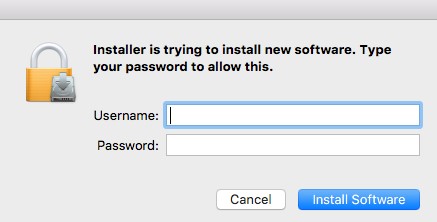
- Si se instala correctamente, haga clic en Close (Cerrar).
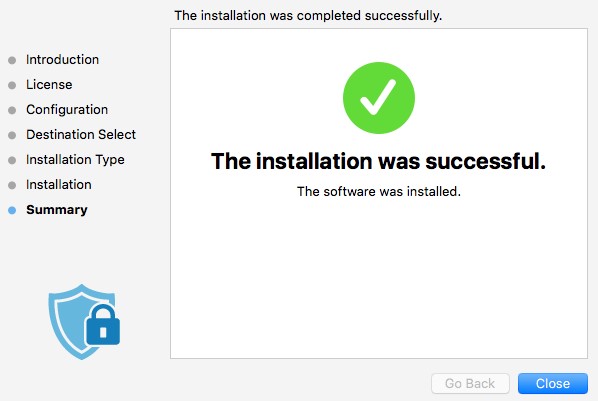
Para realizar la instalación mediante la UI:
- Haga doble clic en Endpoint Security Suite Enterprise-[VERSION]-Release.dmg para montar el instalador.
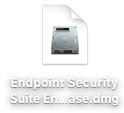
- Haga doble clic en Endpoint Security Suite Enterprise.
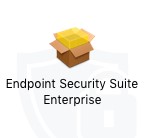
- En la interfaz de usuario, haga clic en Continue (Continuar) para validar que el punto de conexión cumpla todos los requisitos.
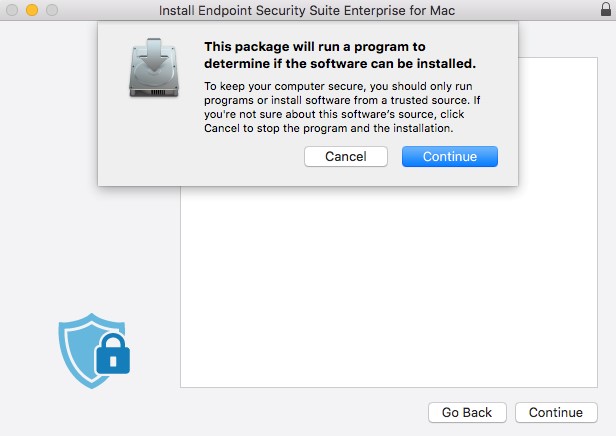
- Haga clic en Continue.
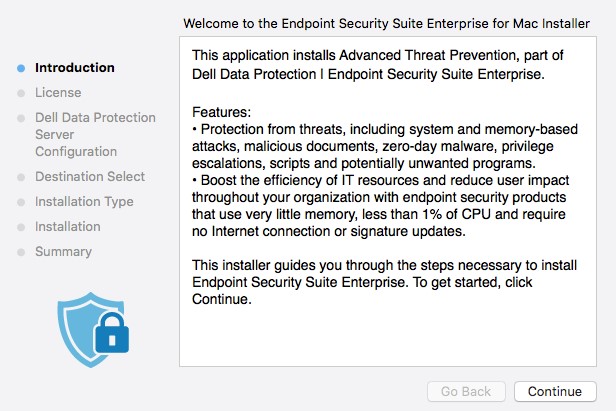
- Haga clic en Continue.
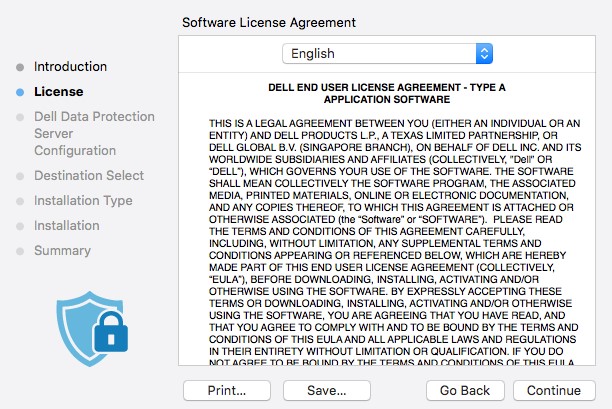
- Haga clic en Agree (Aceptar) en los términos del acuerdo de licencia de software.
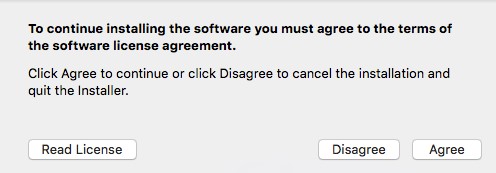
- En el menú de configuración de Dell Data Protection Server, haga lo siguiente:
- Complete Server Host (Host del servidor).
- Complete Server Port (Puerto del servidor).
- Haga clic en Continue.
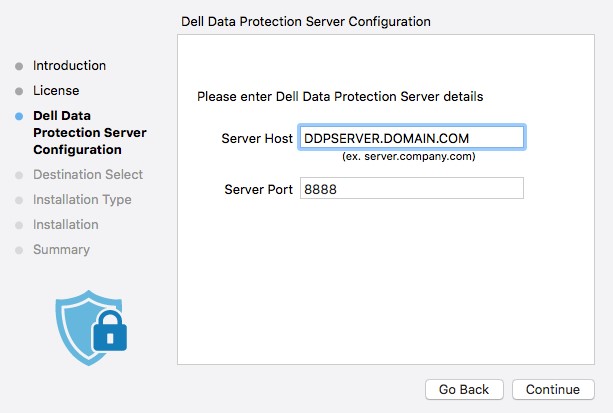
- El ejemplo, Server.Company.Local, será diferente del nombre de dominio completo (FQDN) del servidor en el entorno.
- El puerto predeterminado puede diferir del puerto del entorno.
- Haga clic en Install.
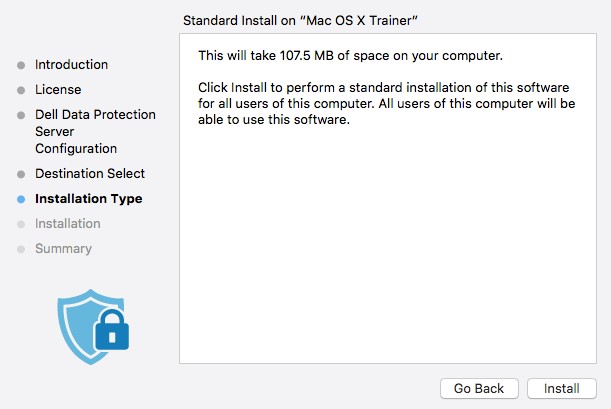
- Para confirmar la instalación, complete Username (Nombre de usuario) y Password (Contraseña) de un administrador local. Una vez que esté completo, haga clic en Install Software (Instalar software).
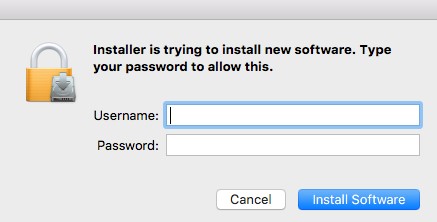
- Si se instala correctamente, haga clic en Close (Cerrar).
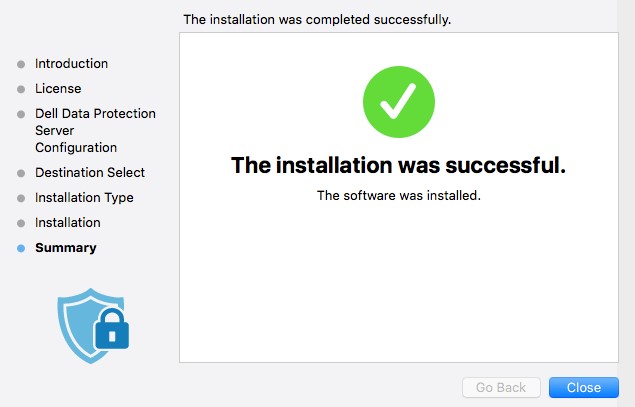
Un administrador debe configurar un archivo de lista de propiedades (plist) antes de utilizar el terminal para la implementación de Dell Endpoint Security Suite Enterprise para Mac. Haga clic en el proceso correspondiente para obtener más información.
Para configurar la plist, realice los siguientes pasos:
- En el menú Apple, haga clic en Go (Ir) y luego seleccione Utilities (Utilidades).
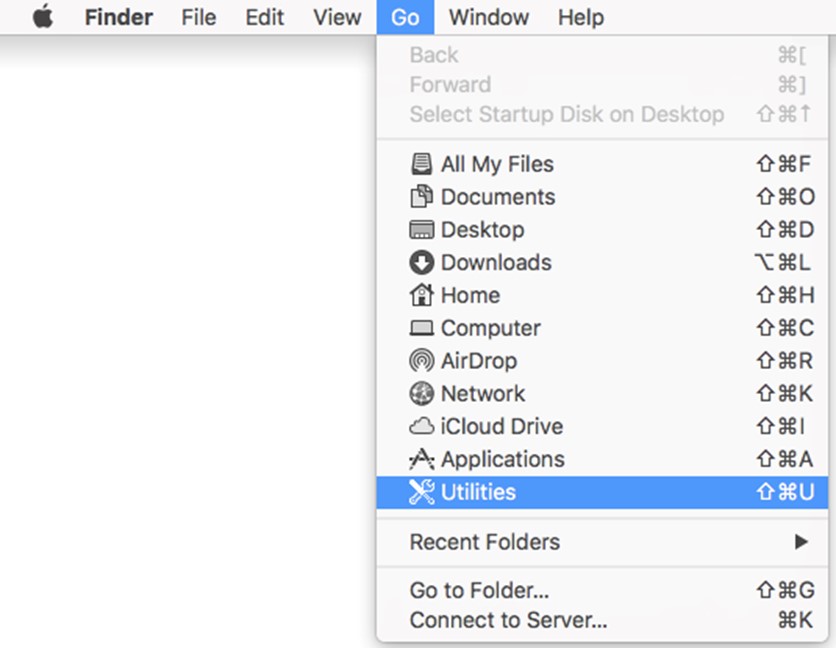
- En la carpeta Utilities (Utilidades), haga doble clic en Terminal.
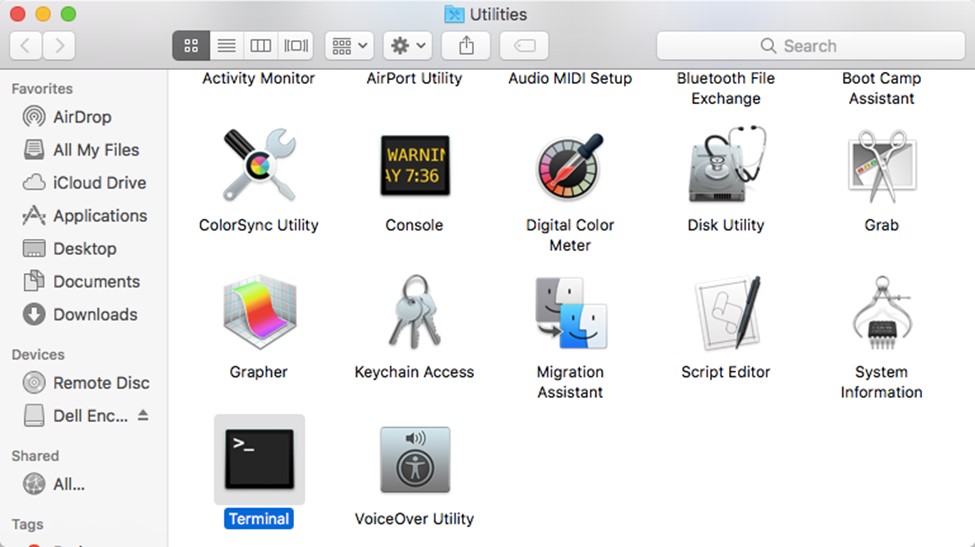
- En Terminal, escriba
hdiutil attach -owners on "/Users/test/Desktop/Endpoint Security Suite Enterprise-[VERSION]-Release.dmg" -shadowy, luego, presione Intro.

[VERSION]representa la variable de versión del instalador.- La ruta en el entorno puede diferir del ejemplo anterior.
- Escriba
sudo nano "/Volumes/Endpoint Security Suite Enterprise for Mac/Utilities/com.dell.esse.plist"y, luego, presione la tecla Intro.

- En la clave de DeviceServers, reemplace los siguientes elementos:
- El campo de cadena con el nombre de dominio completo (FQDN) de Dell Security Management Server
- El campo entero con el puerto utilizado para la comunicación del servidor
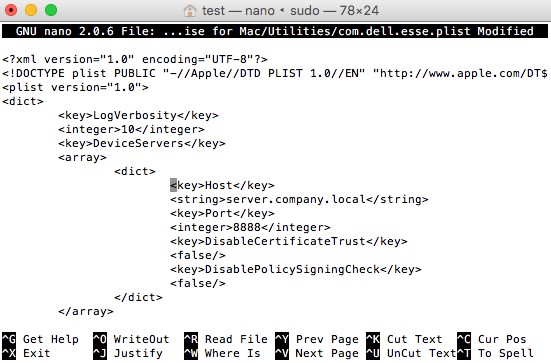
- El ejemplo FQDN, server.company.local diferirá en el entorno.
- El puerto 8888 se utiliza de manera predeterminada para el registro. Este puerto puede ser diferente en su entorno.
- Presione CTRL + X para salir. En el símbolo del sistema para guardar, presione Y para continuar.

- Presione Intro para guardar sin cambiar el nombre de archivo.

- En Terminal, escriba
sudo cp "/Volumes/Endpoint Security Suite Enterprise for Mac/Utilities/com.dell.esse.plist" /Library/Preferencesy, luego, presione Intro.

com.dell.esse.plistse debe guardar enLibrary/Preferencesantes de la implementación en el terminal de Dell Endpoint Security Suite Enterprise para Mac.- La plist configurada puede utilizarse en una implementación de entorno del producto.
Para implementar mediante el terminal:
- Haga doble clic en Endpoint Security Suite Enterprise-[VERSION]-Release.dmg para montar el instalador.
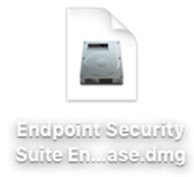
- En el menú Apple, haga clic en Go (Ir) y luego seleccione Utilities (Utilidades).
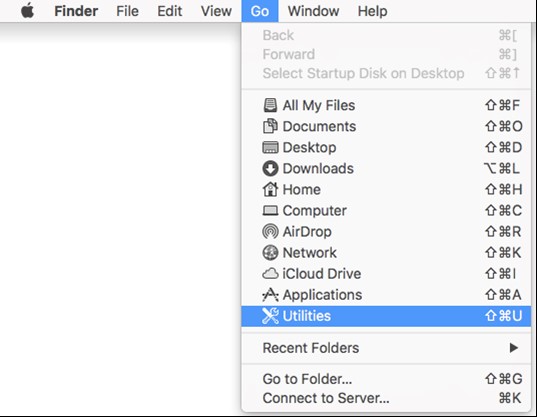
- En la carpeta Utilities (Utilidades), haga doble clic en Terminal.
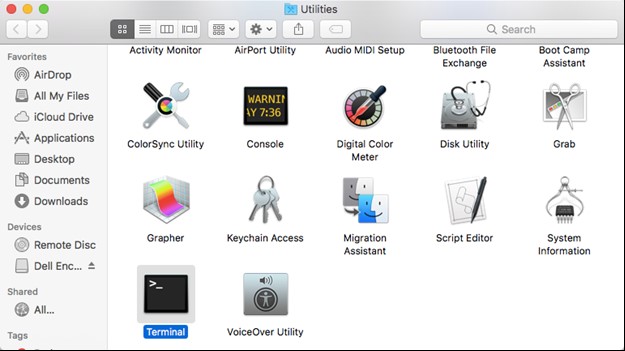
- En Terminal, escriba
sudo installer -pkg "/Volumes/Endpoint Security Suite Enterprise for Mac/Endpoint Security Suite.pkg" -target /y, luego, presione Intro.

- Los comandos sudo requieren credenciales de administrador local para ejecutar la operación correctamente.
- Si la instalación falla, consulte How to Collect Logs for Dell Endpoint Security Suite Enterprise (Cómo reunir los registros para Dell Endpoint Security Suite Enterprise).
Para comunicarse con el equipo de soporte, consulte los números de teléfono de soporte internacionales de Dell Data Security.
Vaya a TechDirect para generar una solicitud de soporte técnico en línea.
Para obtener información y recursos adicionales, únase al foro de la comunidad de seguridad de Dell.
其他資訊
影片
文章屬性
受影響的產品
Dell Endpoint Security Suite Enterprise
上次發佈日期
20 12月 2022
版本
11
文章類型
Solution